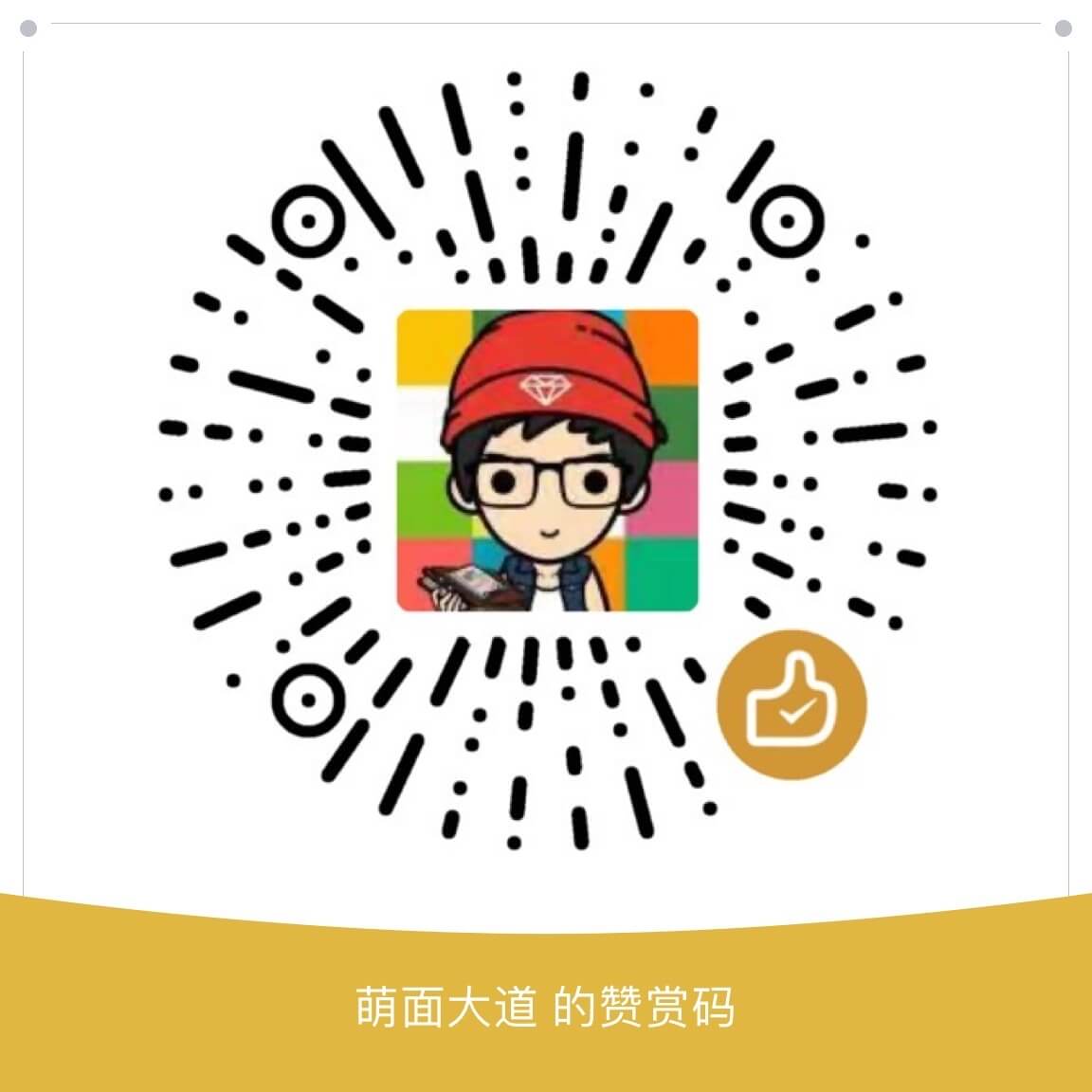| Date | Notes | Hadoop | Other |
|---|---|---|---|
| 2017-03-27 | 首次提交 | 2.7.2 | Docker CE, IntelliJ IDEA 2016.3 |
Preface
自从学习 iOS/Swift 以来,就没有太多时间分配给 Java 专业课,毕竟我不是个三心二用还能样样学好的人。不过作为大三的专业课,分布式计算技术还是有去上课的,毕竟不能最后挂科吧 :]
曾有人说,「开发一个项目,至少有 50% 时间在配置环境」。确实,在折腾了三周的课时之后,我才按照老师给的详细步骤配置好 Hadoop 的环境。尽管如此,由于种种原因,班里仍有很多同学还没有配置好 Hadoop 的环境,导致课程一直停滞。在偶然中,我想到了 Docker,Docker 这个词我至少在半年前已经听说(当然,恕我孤陋寡闻,Docker 早在 13 年即发行),但一直没有去了解和使用。时至今日,我对 Docker 的了解也十分少,简单的来说,Docker 是一种容器(Container)管理工具,通过 Docker 我们可以配置可移植的环境,方便发布。Docker 基于 Linux,但也提供了 macOS 和 Windows 桌面版,方便在我们的本地机器测试、使用。
虽然本文是一个小白向的文章,但下载和安装的过程也不会在本文涉及。一是官方网站必然提供了相应的教程,纯粹的翻译毫无意义;二是下载和安装可能随着后续更新发生略微的区别,而本文只着眼于配置 Hadoop 集群环境的搭建。
不过由于个人对 Hadoop 和 Docker 的了解甚少,如有错误,希望指出,我会学习、改正。
Linux
- Info:
- Ubuntu 16.10 x64
Docker 本身就是基于 Linux 的,所以首先以我的一台服务器做实验。虽然最后跑 wordcount 已经由于内存不足而崩掉,但是之前的过程还是可以参考的。
连接服务器
- 使用 ssh 命令连接远程服务器。
ssh root@[Your IP Address]
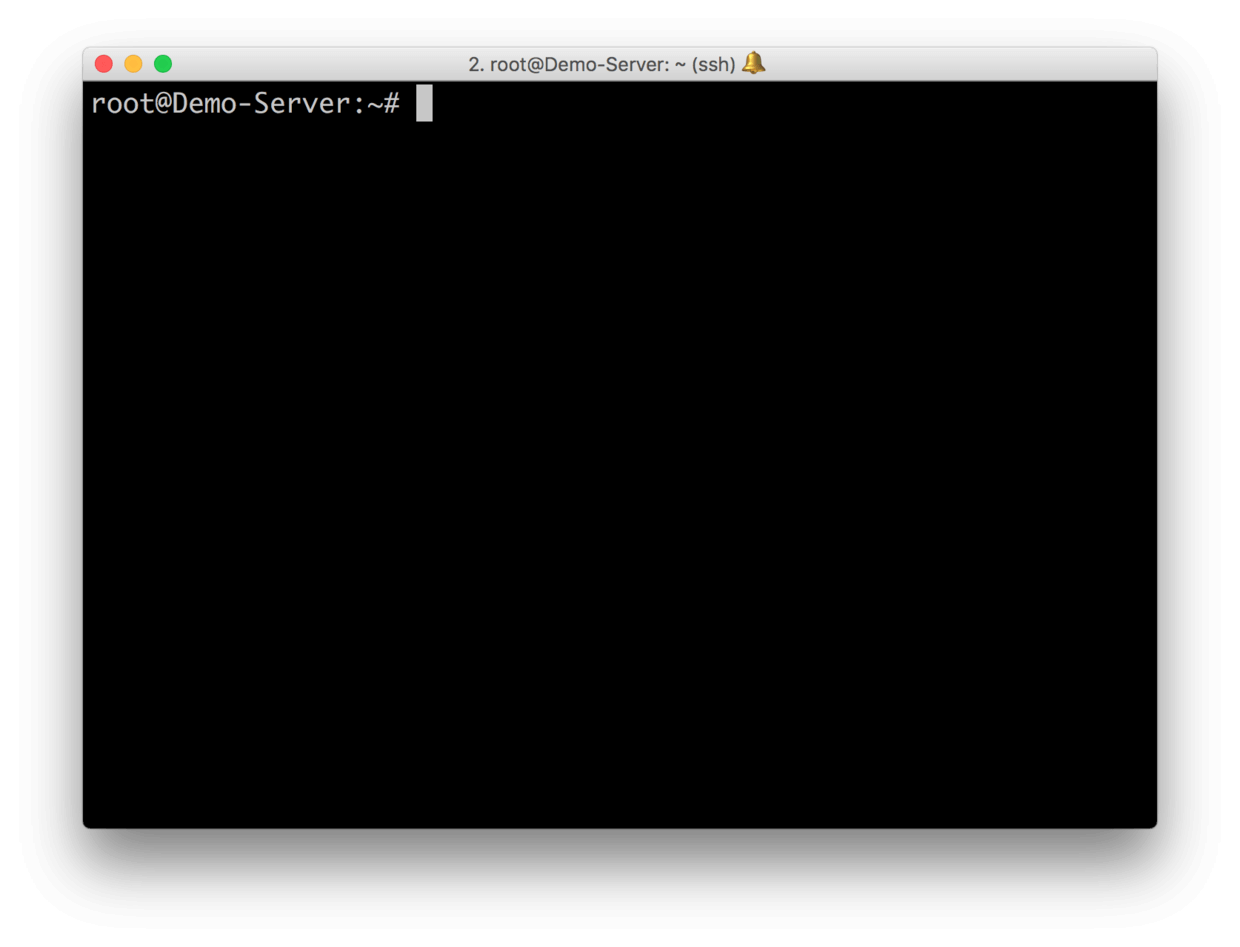
更新软件列表
apt-get update
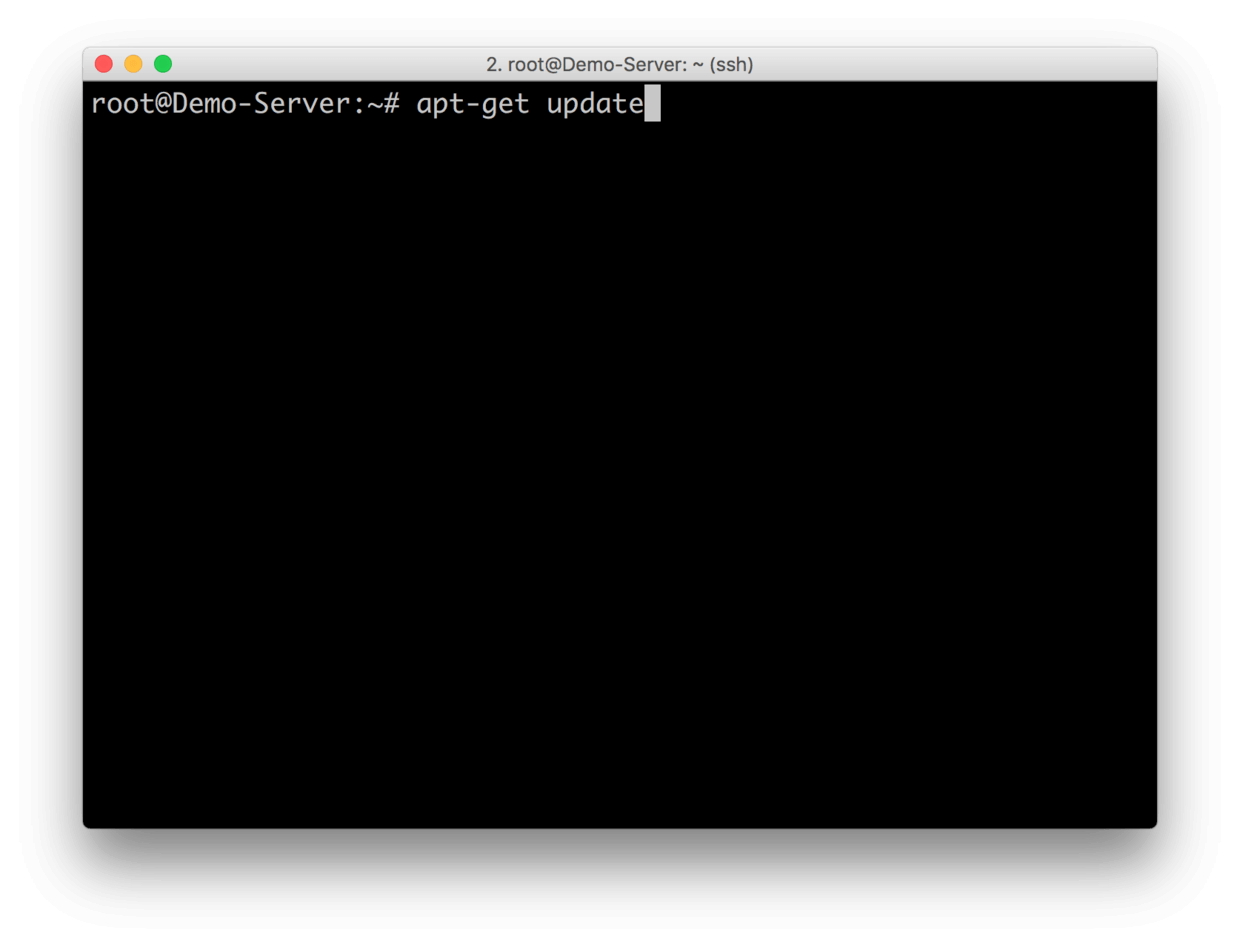
- 更新完成。
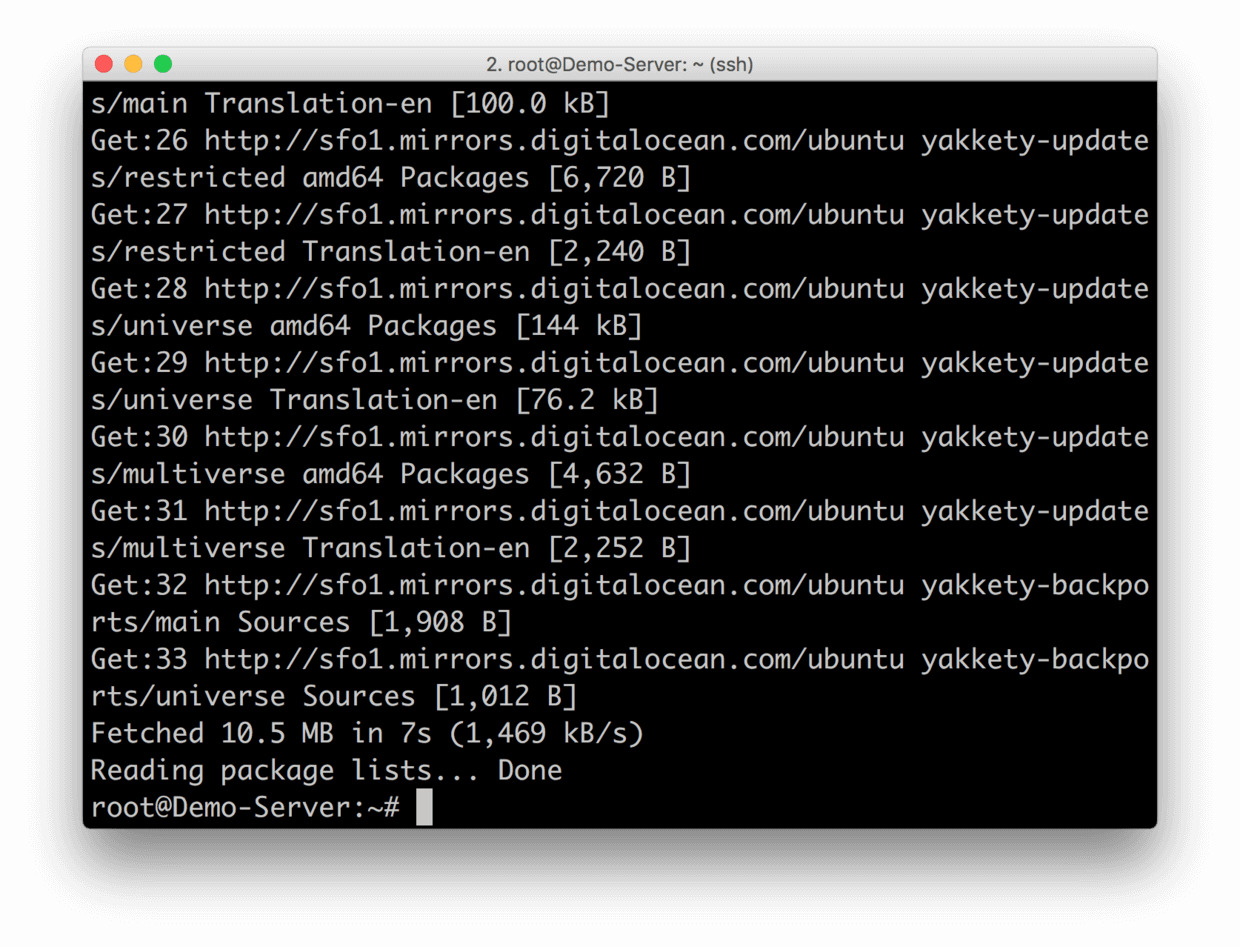
安装 Docker
sudo apt-get install docker.io
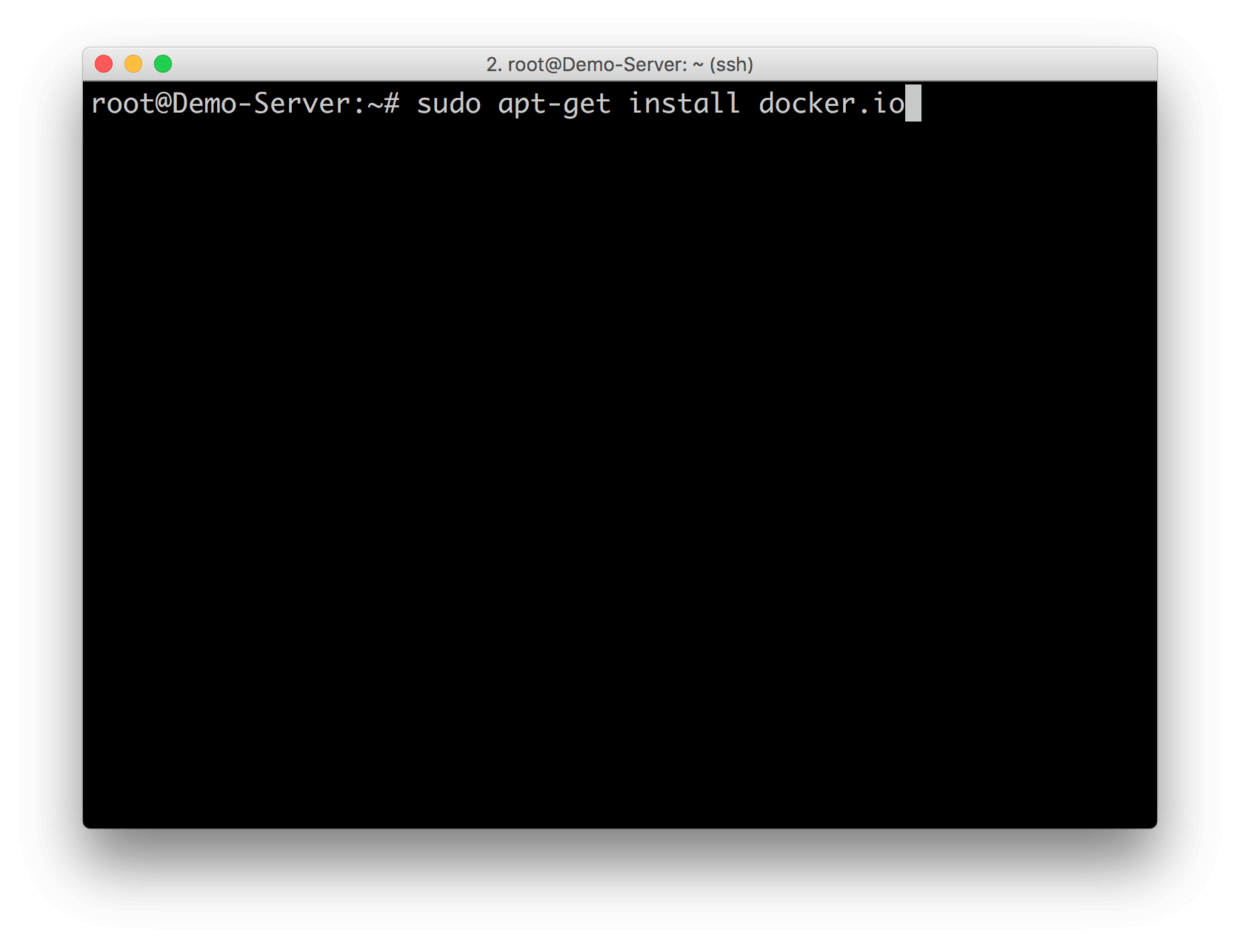
- 当遇到输入是否继续时,输入「Y/y」继续。
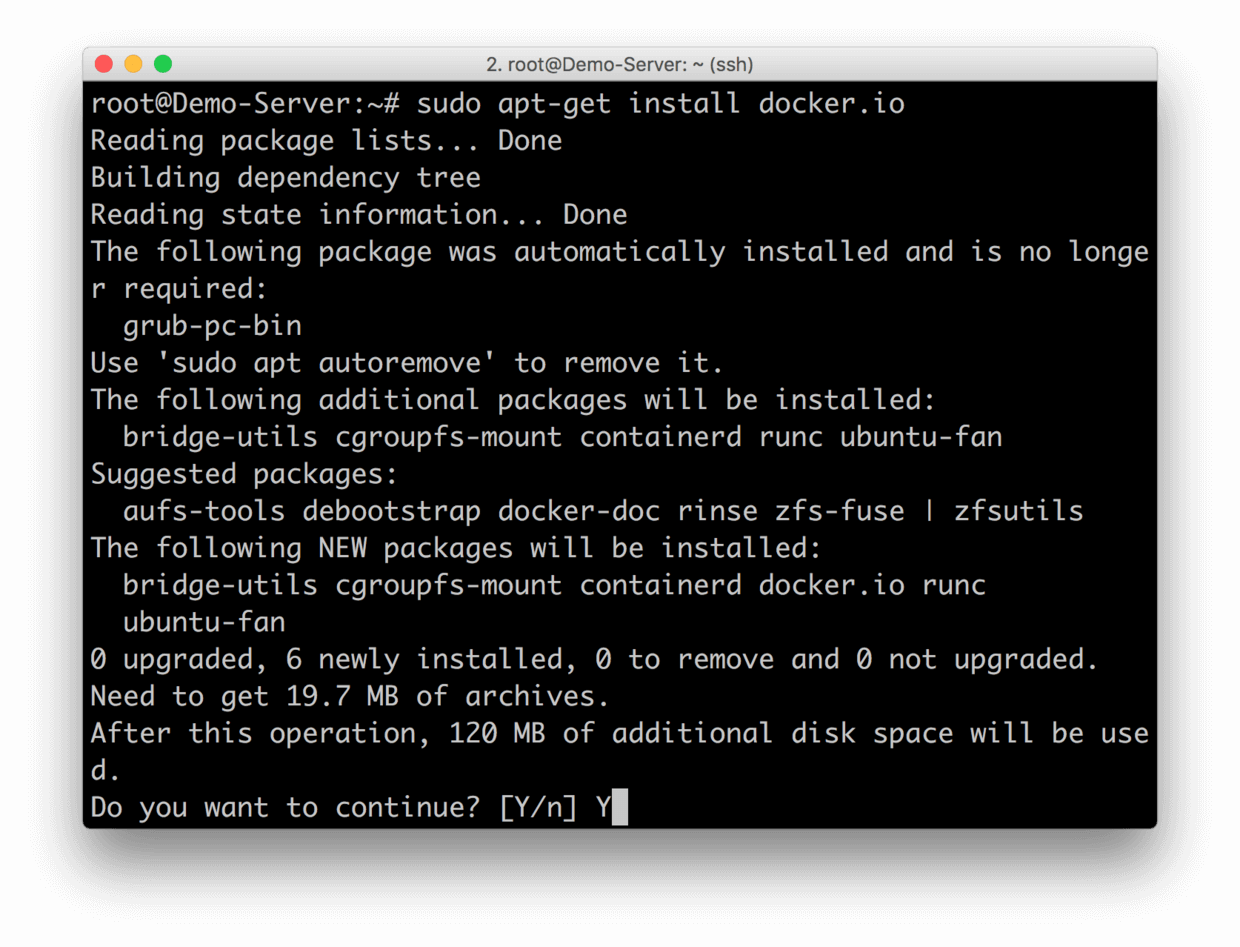
- 安装完成。
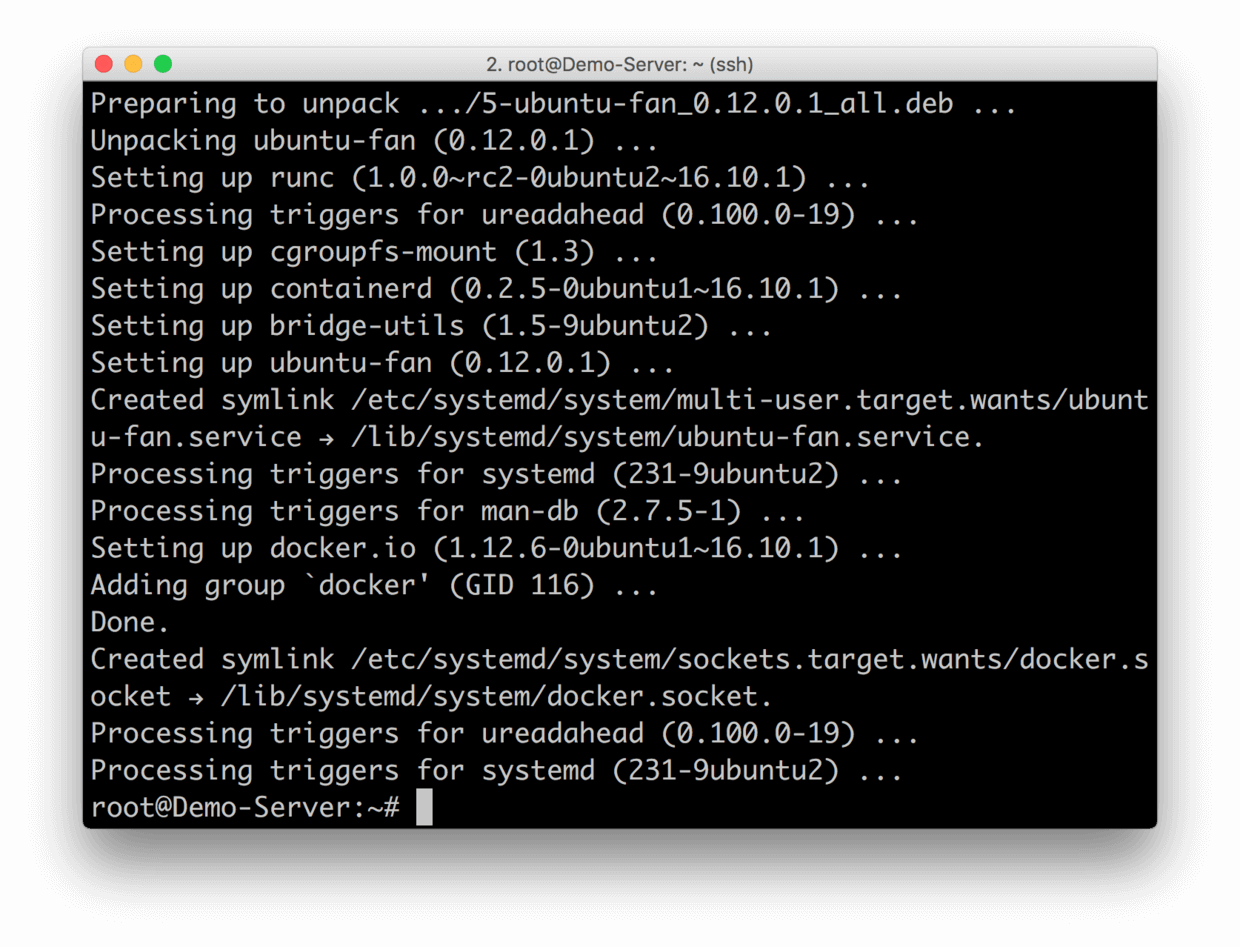
- 输入「docker」测试是否安装成功。
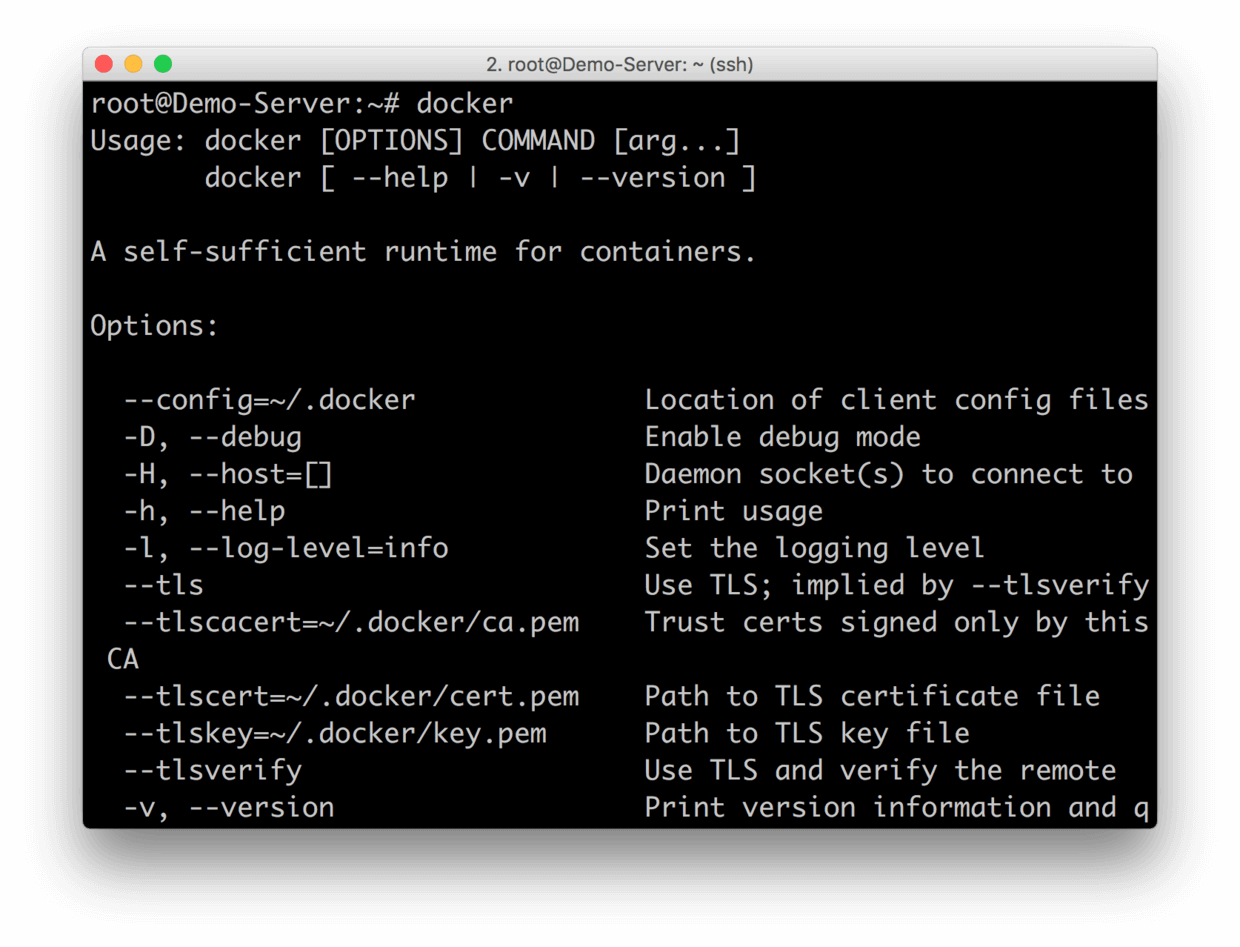
拉取镜像
- 镜像,是 Docker 的核心,可以通过从远程拉取镜像即可配置好我们所需要的环境,我们这次需要的是 Hadoop 集群的镜像。
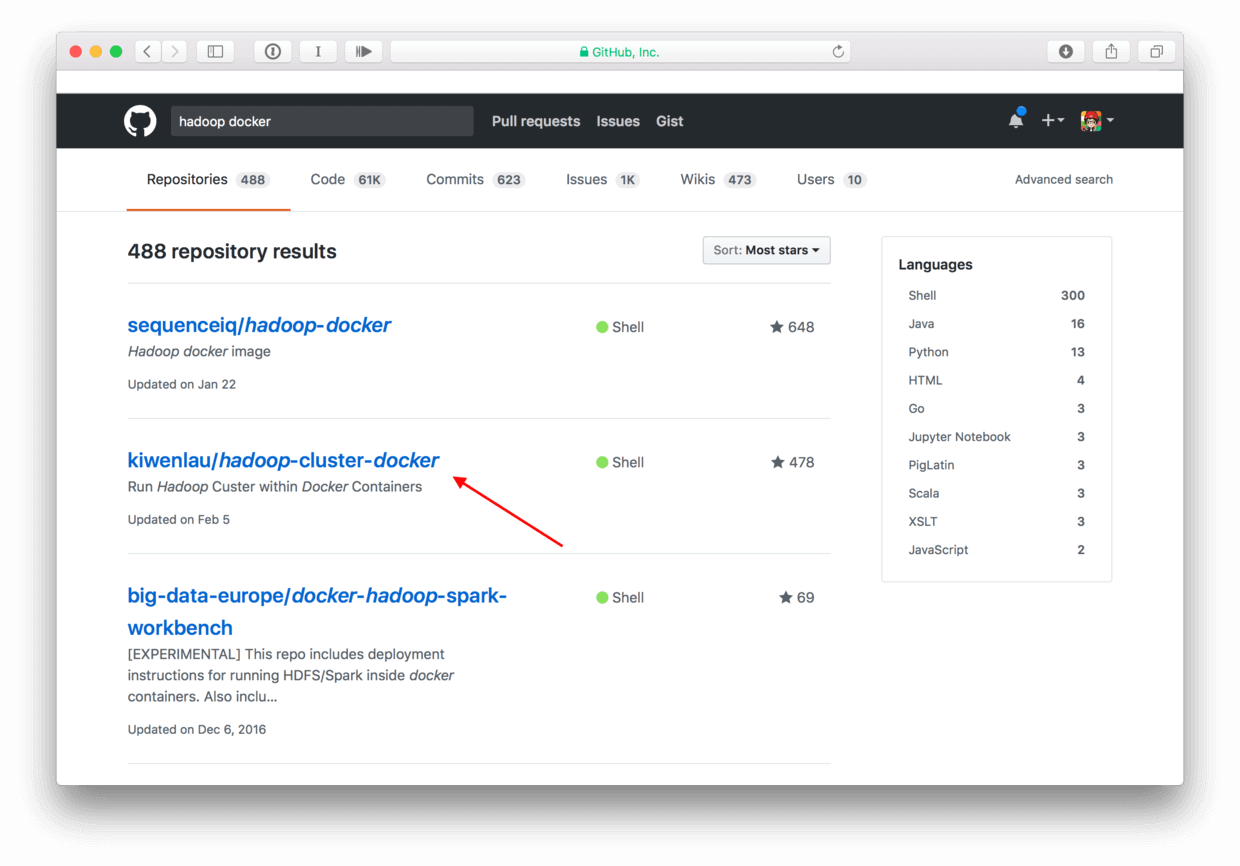
- 在本文中,我们将使用 kiwenlau 的 Hadoop 集群镜像以及其配置。由于我的服务器本身即在国外,因此拉取镜像的速度较快,国内由于众所周知的原因,可以替换为相应的国内源,以加快拉取速度。
sudo docker pull kiwenlau/hadoop:1.0
- 拉取镜像完成。
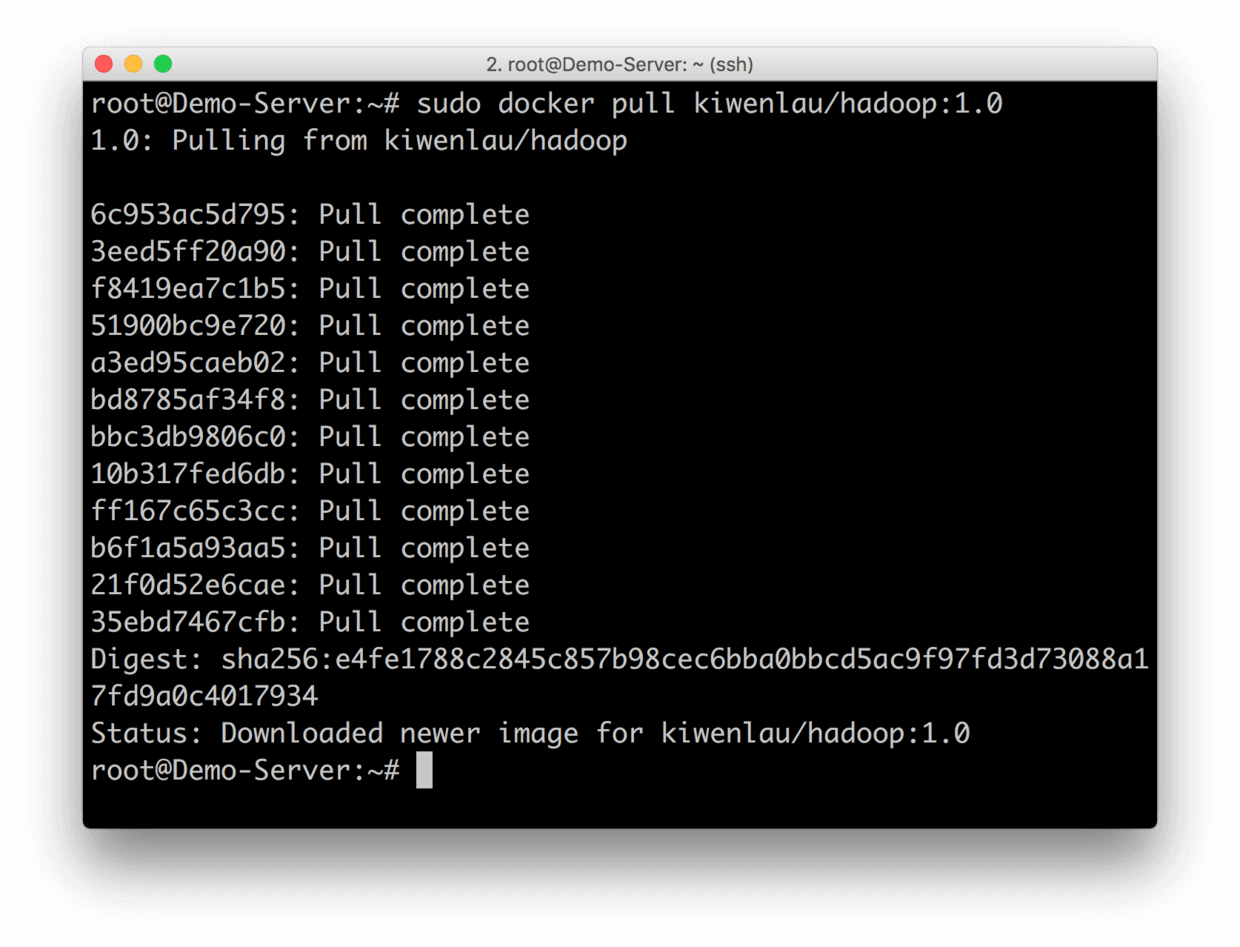
克隆仓库
- 克隆仓库到当前文件夹(可以自行创建并切换到相应文件夹)。
git clone https://github.com/kiwenlau/hadoop-cluster-docker
- 克隆仓库完成。
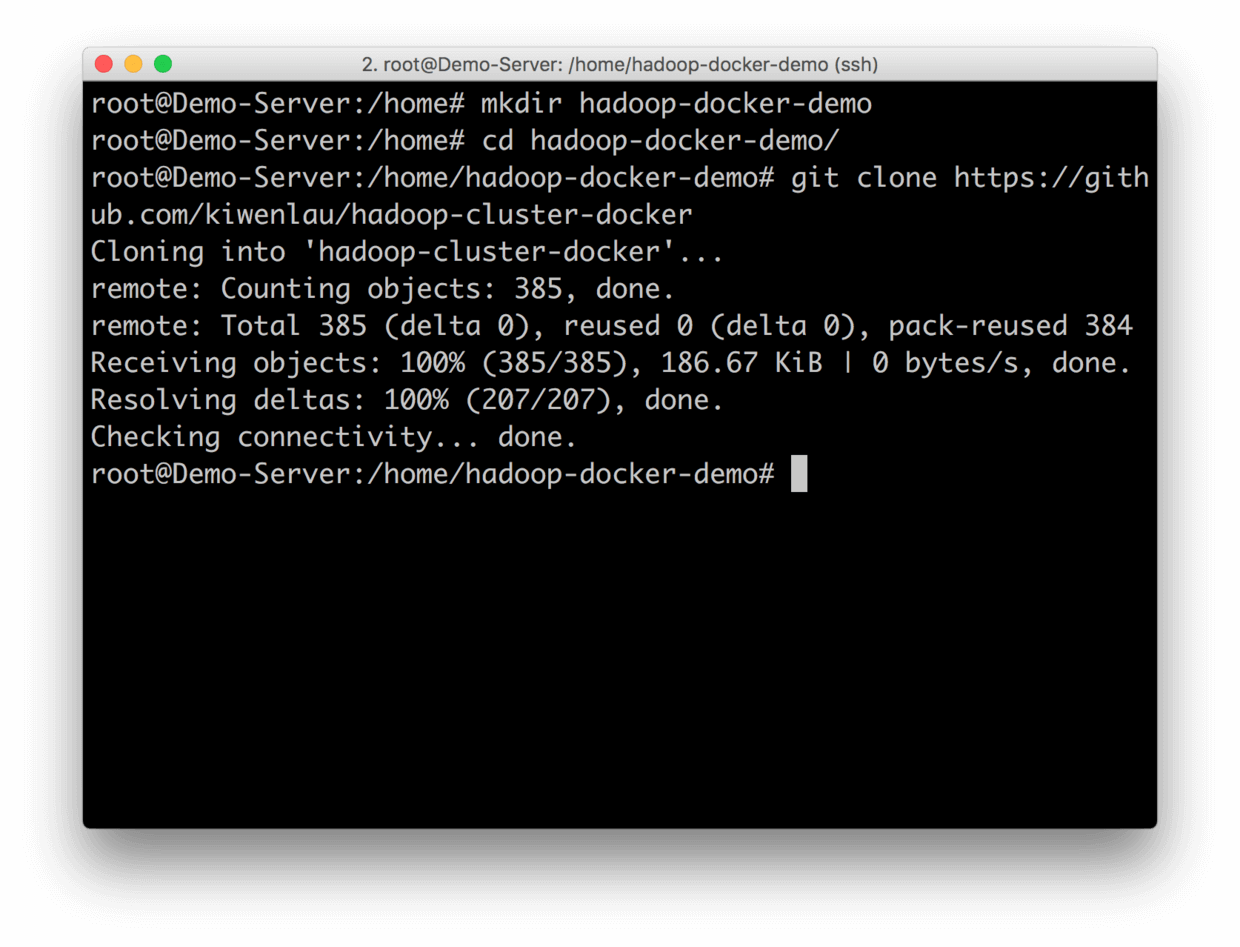
桥接网络
sudo docker network create --driver=bridge hadoop
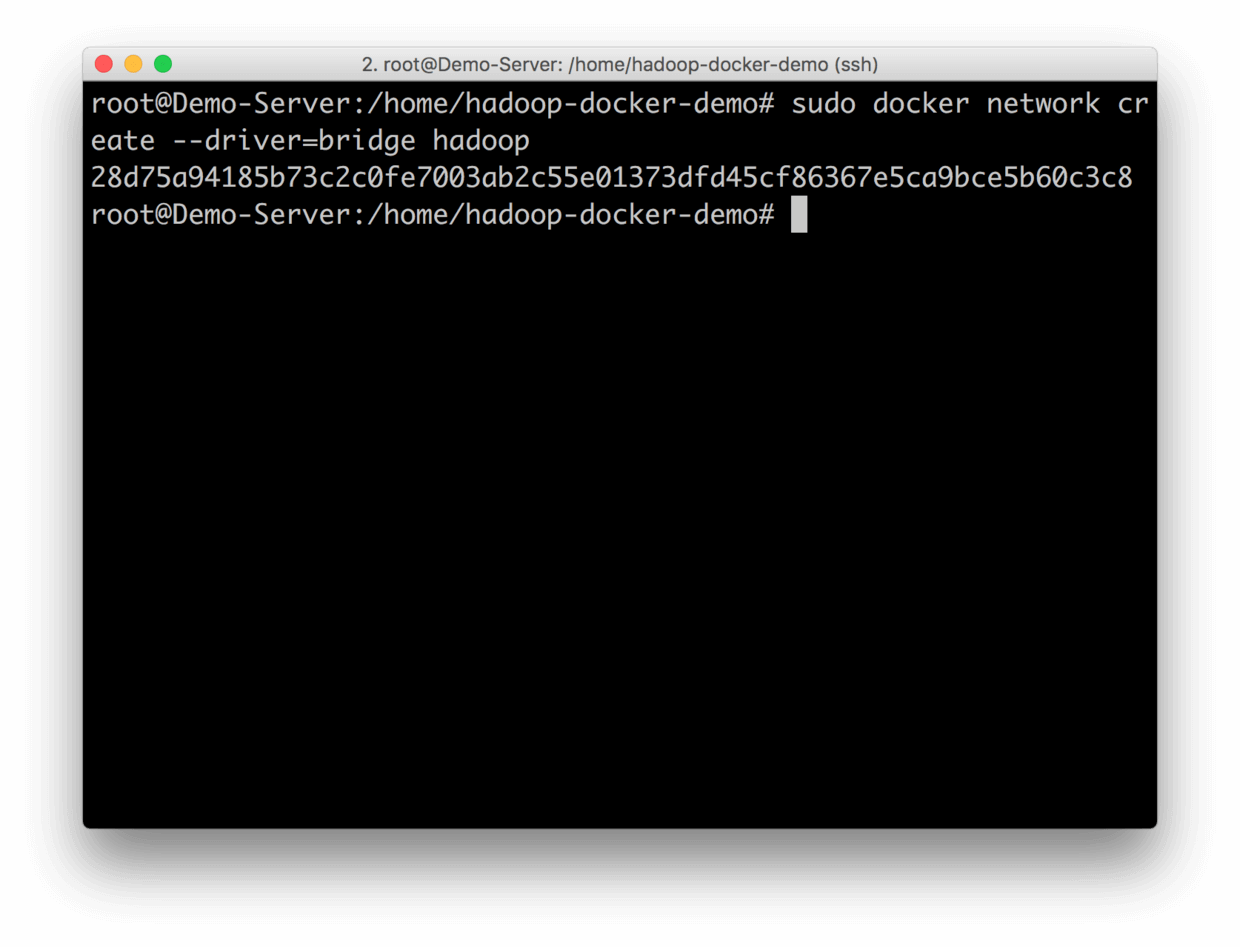
运行容器
cd hadoop-cluster-docker
./start-container.sh
- 默认是 1 个主节点,2 个从节点,当然也可以根据性能调整为 N 节点,详见文末参考链接。
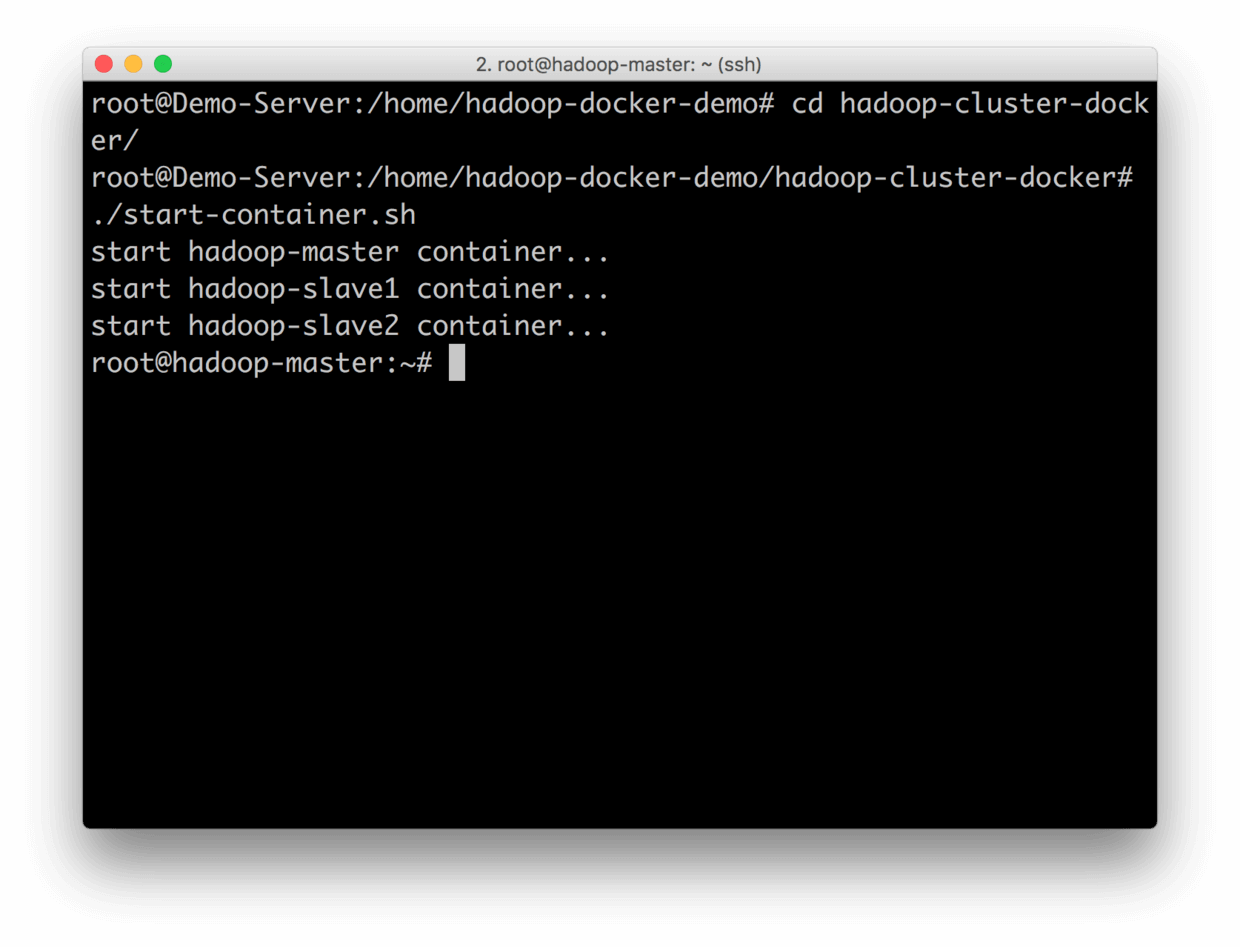
启动 Hadoop
./start-hadoop.sh
- 在上一步,我们已经运行容器,即可直接运行 Hadoop。启动时长与机器性能有关,也是难为了我这一台 512 MB 内存的服务器。
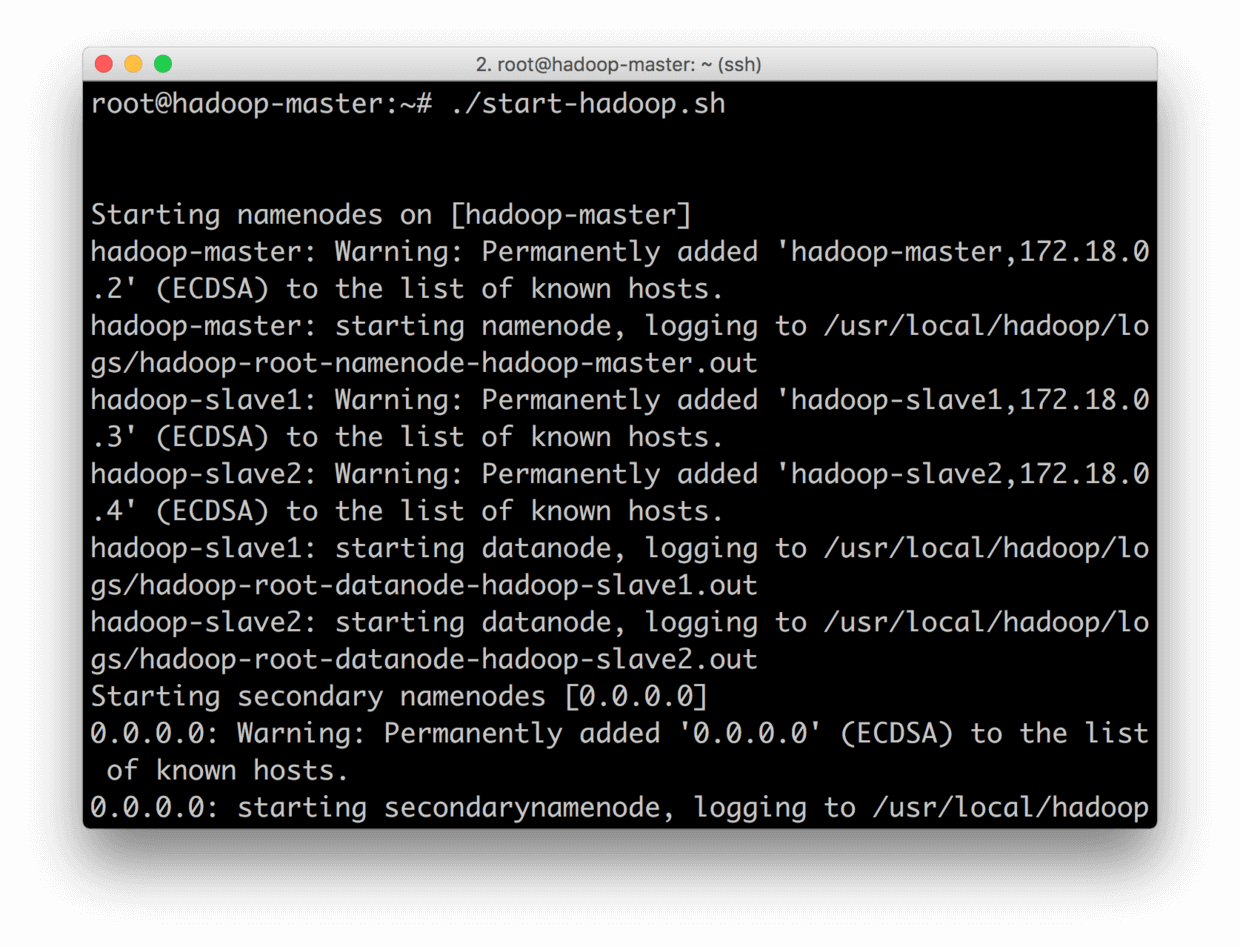
测试 Word Count
./run-wordcount.sh
- Word Count 是一个测试 Hadoop 的 Shell 脚本,即计算文本中的单词个数。不过由于我的服务器内存不够分配无法完成,所以后续以本机进行测试。
网页管理
- 我们可以通过网页远程管理 Hadoop:
- Name Node: [Your IP Address]:50070/
- Resource Manager: [Your IP Address]:8088/
macOS
- Info:
- macOS 10.12.4 beta (16E191a)
下载 & 安装
- 打开 Docker 官方网站:https://www.docker.com,选择社区版,并下载、安装。Windows 系统用户可以选择 Windows 版本。
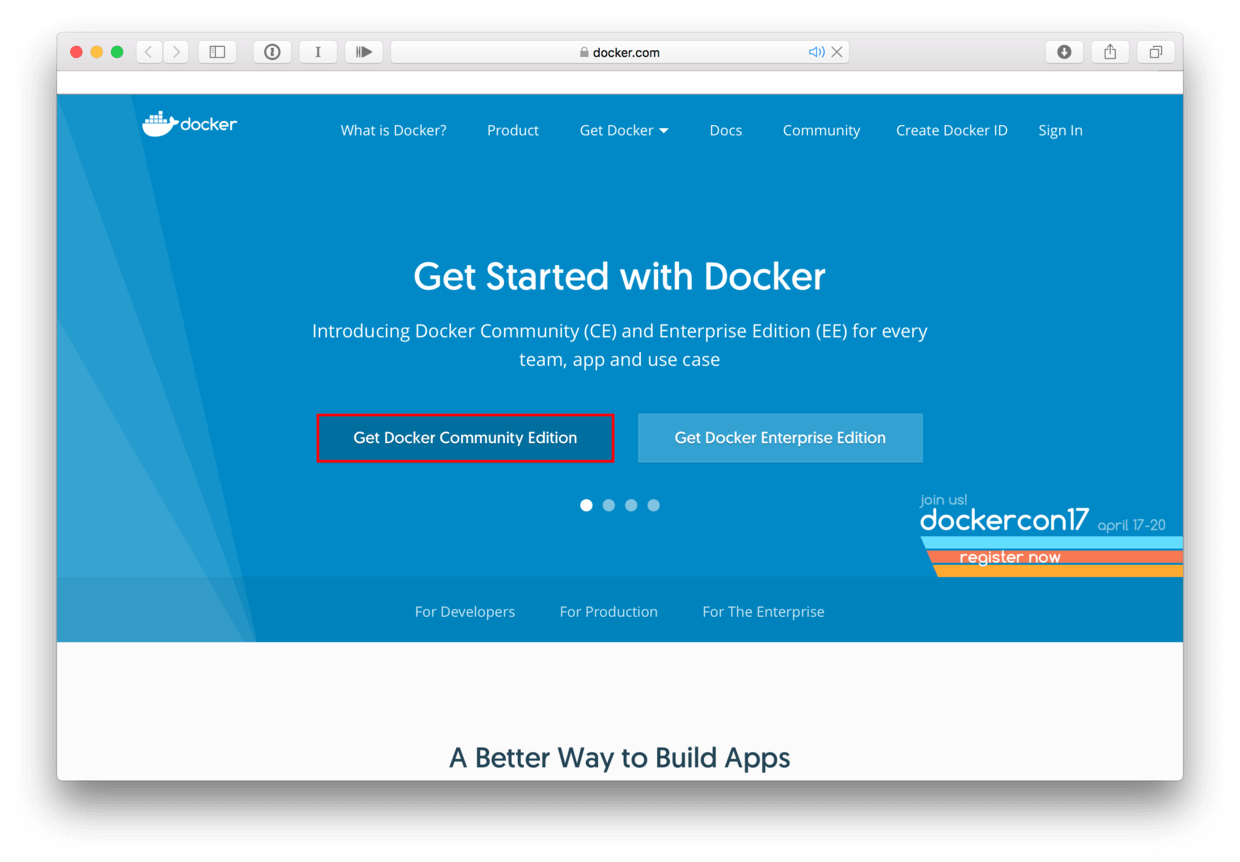
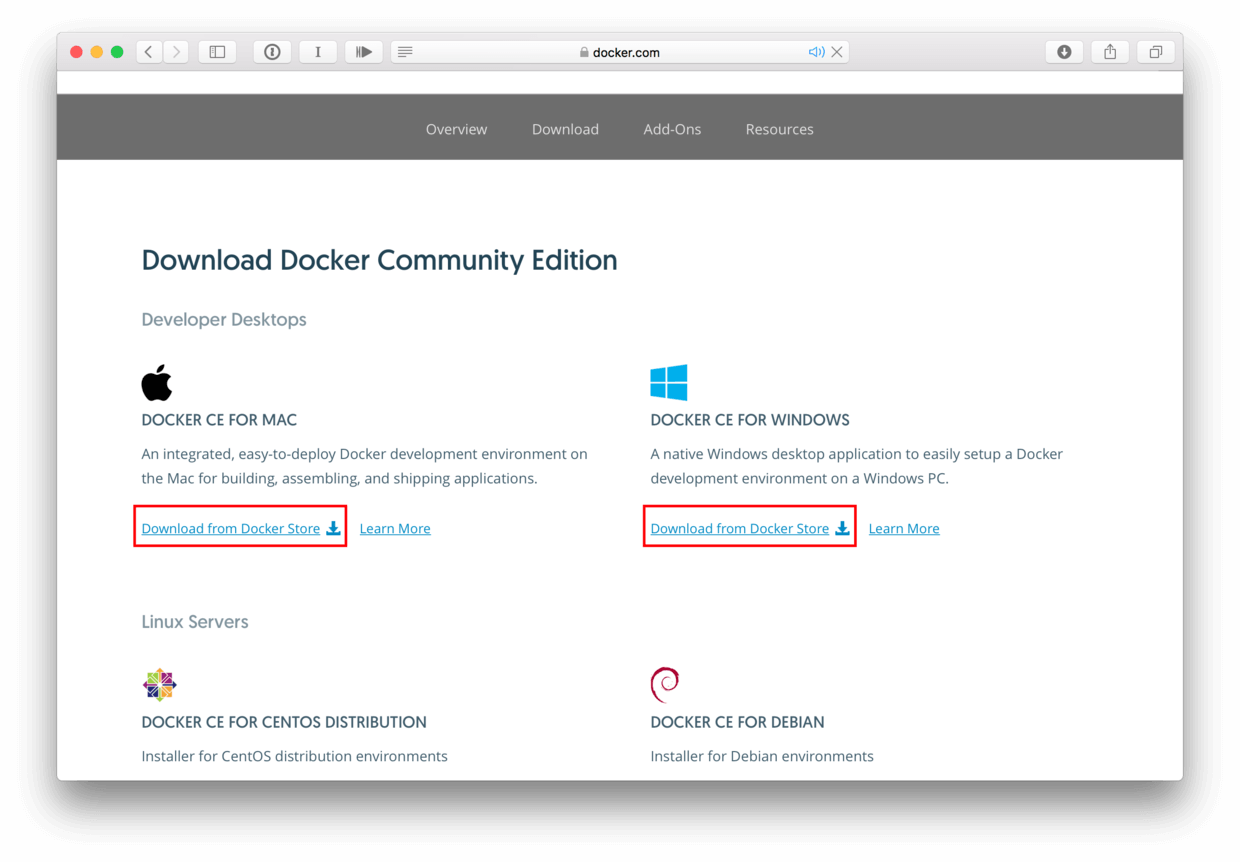
运行 Docker
- 打开 Docker。为了简单,我没有改动配置,如需更改,可以在 Preferences 中修改。

- 我们可以在终端(Terminal)输入「docker」,测试是否安装成功。
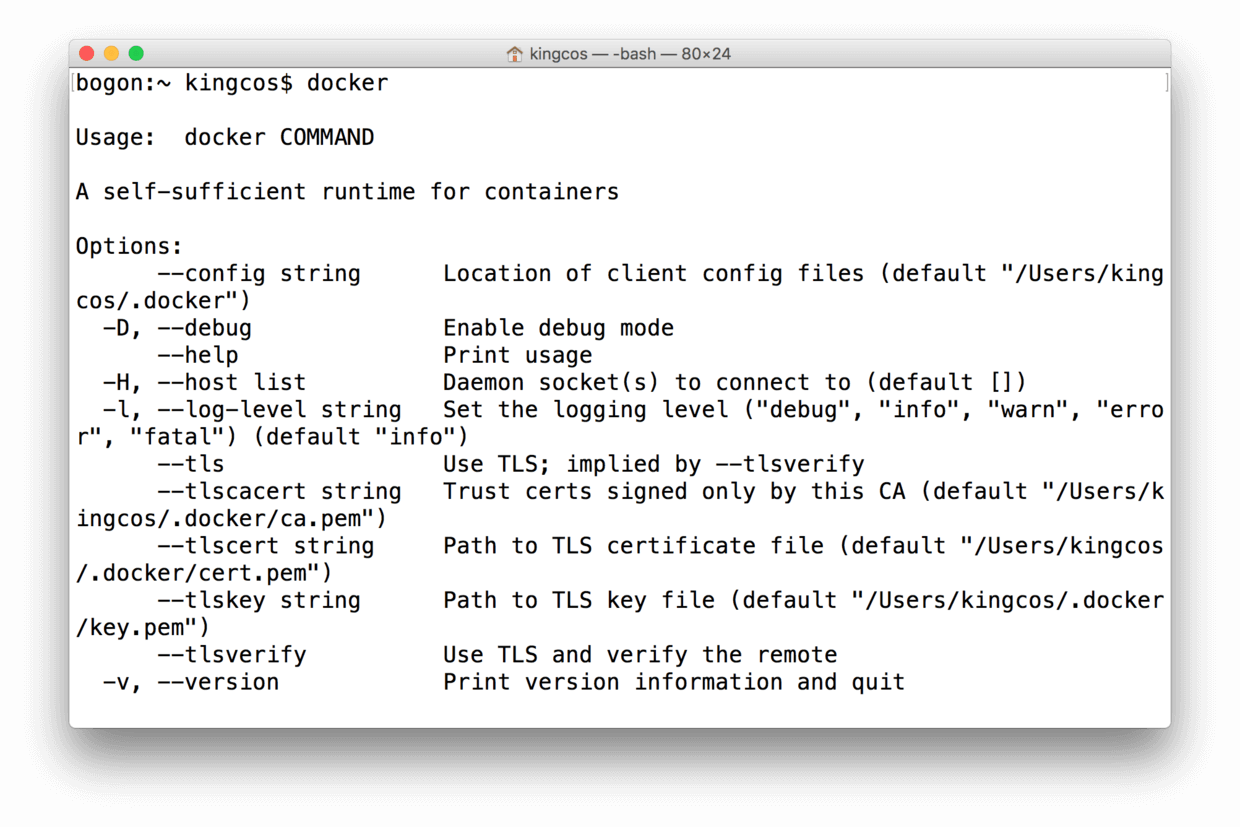
拉取镜像 & 克隆仓库 & 桥接网络 & 运行容器 & 启动 Hadoop
- 同 Linux。
测试 Word Count
./run-wordcount.sh
- 同 Linux,但这次我们可以运算出结果了。
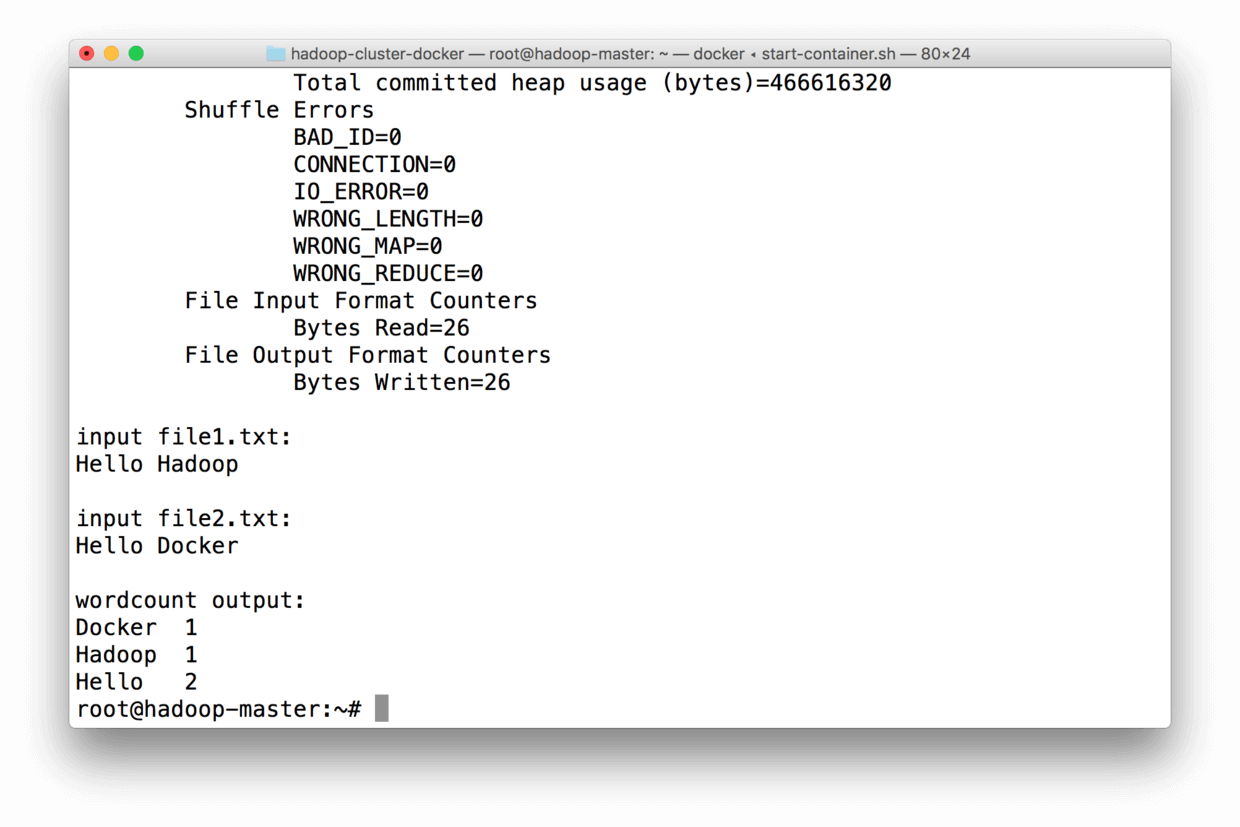
Windows
其实最开始就没有打算放出 Windows 版,倒不是因为觉得 Windows 不好,而是目前手头没有 Windows 的电脑,借用同学的电脑也不是很方便。如果需要安装 Docker,需要 CPU 支持虚拟化,且安装了 64 位 Windows 10 Pro/企业版(需要开启 Hyper-V)。其他版本的 Windows 可以安装 Docker Toolbox。
- 暂无。
IntelliJ IDEA
我们的 Hadoop 集群已经在容器里安装完成,而且已经可以运行。相比自己一个个建立虚拟机,这样的确十分方便、快捷。为了便于开发调试,接下来就需要在 IntelliJ IDEA 下配置开发环境,包管理工具选择 Gradle。Maven 配合 Eclipse 的配置网上已经有很多了,需要的同学可以自行搜索。
Docker 开启 9000 端口映射
- 由于我们使用的是 kiwenlau 的镜像和开源脚本,虽然加快了配置过程,但是也屏蔽了很多细节。比如在其脚本中只默认开启了 50070 和 8088 的端口映射,我们可以通过
docker ps(注意是在本机,而不是在容器运行该命令)列出所有容器,查看容器映射的端口。
cd hadoop-cluster-docker
vim start-container.sh
- 切换到脚本文件夹,使用 Vim 编辑 start-container.sh。在图中光标处添加以下内容,保存并退出。
-p 9000:9000 \
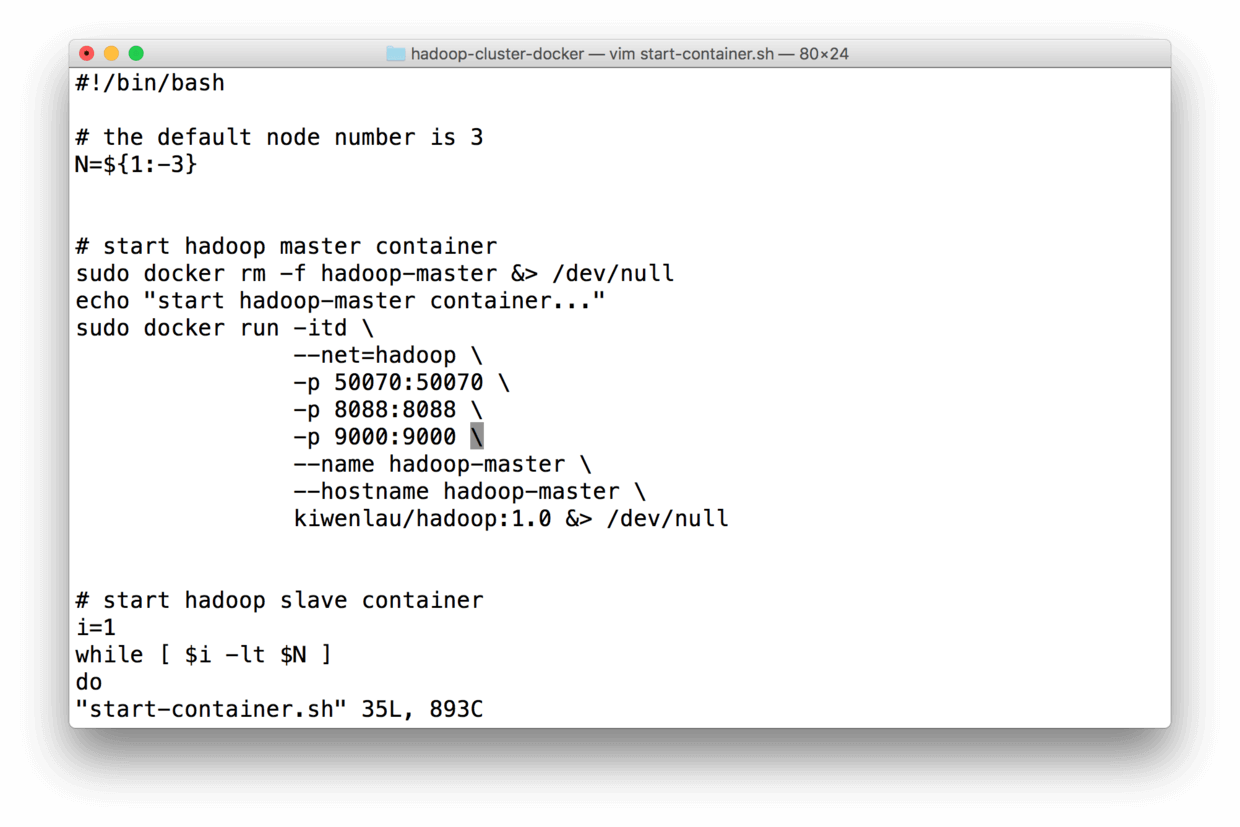
- 重启容器,并查看容器状态,如图即为映射成功。
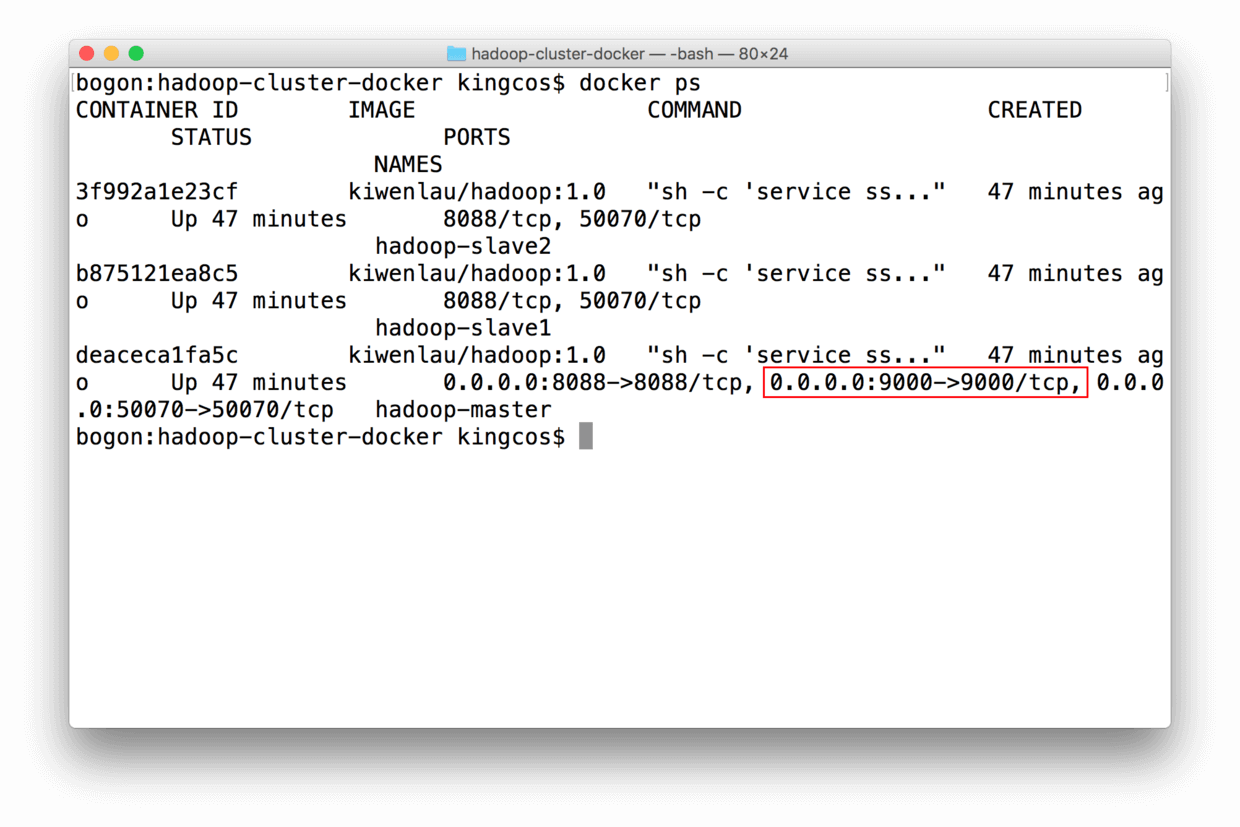
开启 Web HDFS 管理*
该步非必须。为了方便在网页端管理,因此开启 Web 端,默认关闭。
which hadoop
cd /usr/local/hadoop/etc/hadoop/
ls
vi core-site.xml
- 找到 Hadoop 配置文件路径,使用 Vi 编辑,若 Vi 的插入模式(Insert Mode)中,上下左右变成了 ABCD,那么可以使用以下命令即可:
cp /etc/vim/vimrc ~/.vimrc修复。
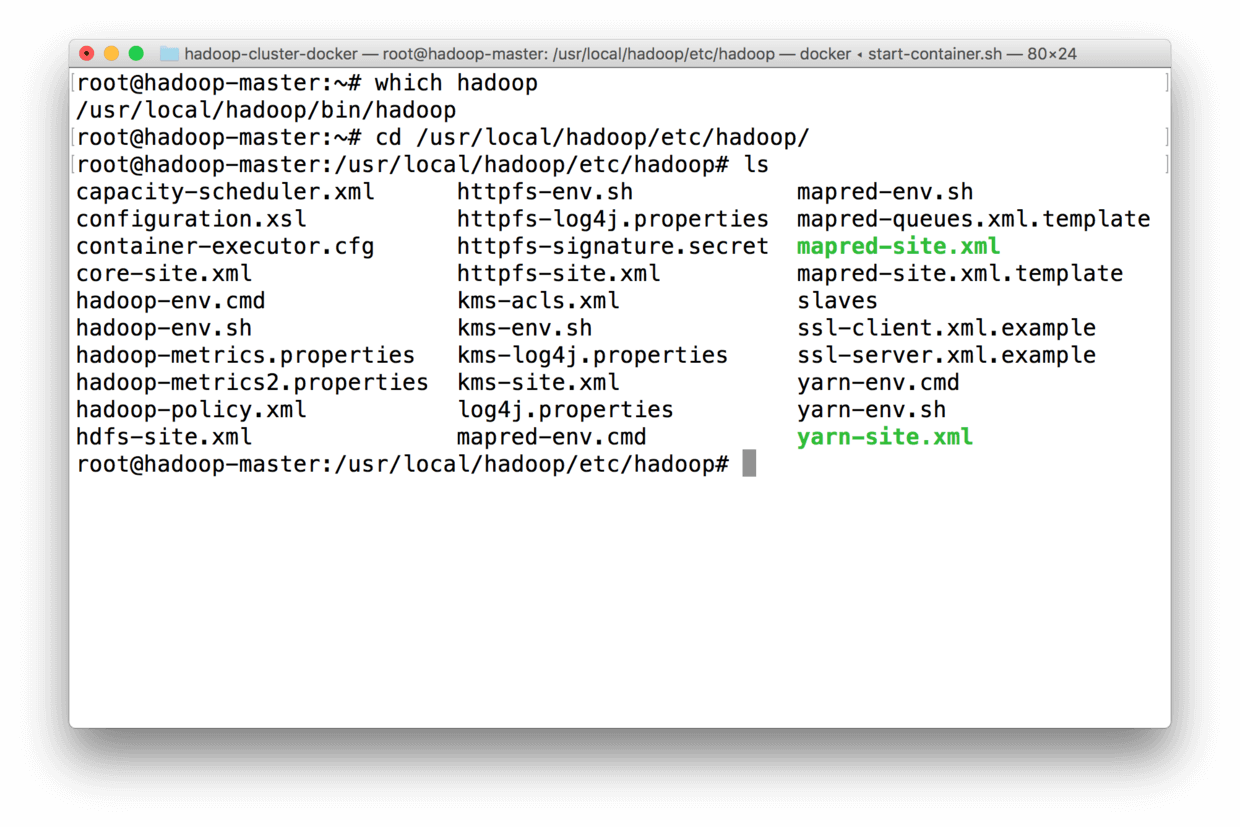
- 添加以下内容。
<property>
<name>dfs.webhdfs.enabled</name>
<value>true</value>
</property>
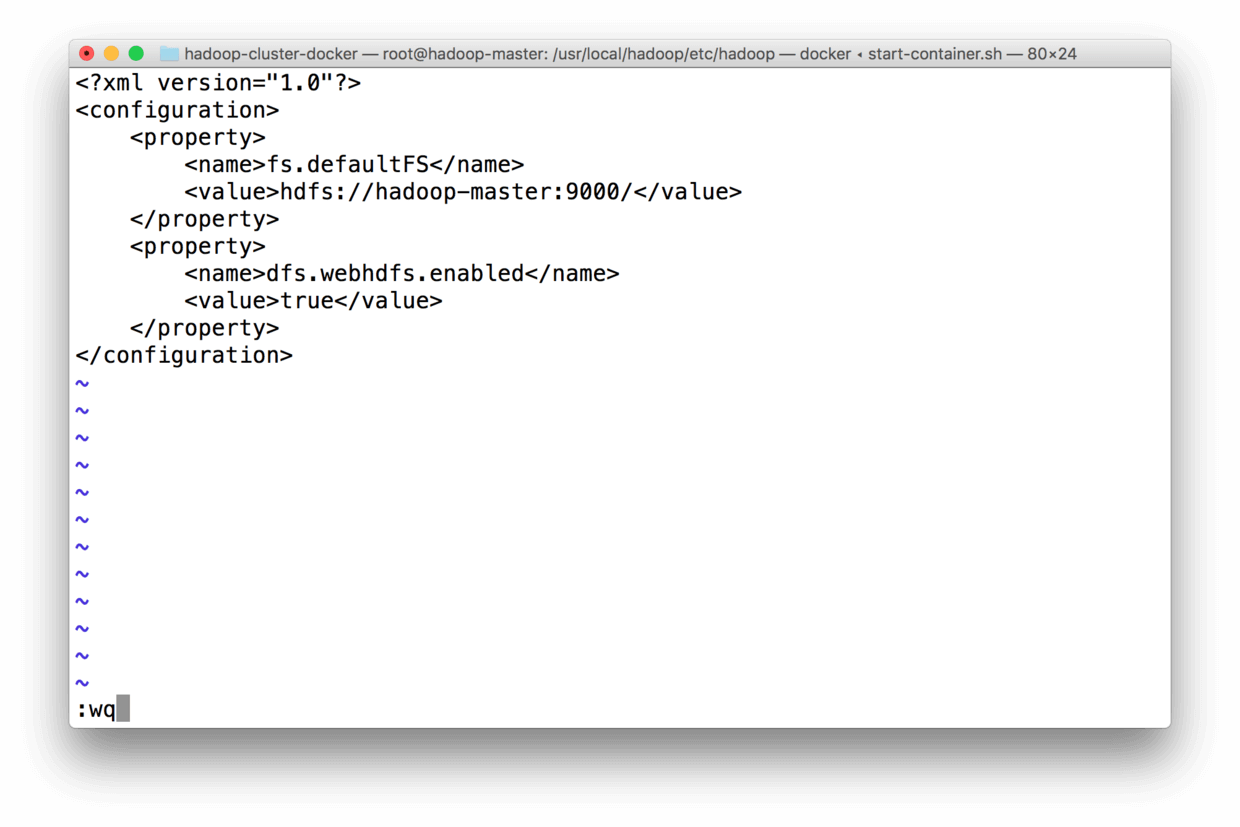
启动 Hadoop
- 同 Linux。
构建依赖
- 使用 IntelliJ IDEA 新建一个 Gradle 项目,在 Build.gradle 中加入以下依赖(对应容器 Hadoop 版本)。
compile group: 'org.apache.hadoop', name: 'hadoop-common', version: '2.7.2'
compile group: 'org.apache.hadoop', name: 'hadoop-hdfs', version: '2.7.2'
Demo
import org.apache.commons.io.IOUtils;
import org.apache.hadoop.conf.Configuration;
import org.apache.hadoop.fs.*;
import org.junit.Before;
import org.junit.Test;
import java.io.FileInputStream;
import java.io.IOException;
import java.net.URI;
/**
* Created by kingcos on 25/03/2017.
*/
public class HDFSOperations {
FileSystem fileSystem;
@Before
public void configure() throws Exception {
Configuration configuration = new Configuration();
configuration.set("fs.defaultFS", "hdfs://192.168.1.120:9000");
fileSystem = FileSystem.get(URI.create("hdfs://192.168.1.120:9000"), configuration, "root");
}
@Test
public void listFiles() throws IOException {
Path path = new Path("/");
RemoteIterator<LocatedFileStatus> iterator = fileSystem.listFiles(path, true);
while (iterator.hasNext()) {
LocatedFileStatus status = iterator.next();
System.out.println(status.getPath().getName());
}
}
@Test
public void rm() throws IOException {
Path path = new Path("/");
fileSystem.delete(path, true);
}
@Test
public void mkdir() throws IOException {
Path path = new Path("/demo");
fileSystem.mkdirs(path);
}
}
- 之后便可以通过 IDEA 直接写代码来测试,这里简单写了几个方法。
总结
- 在写这篇文章之前,其实我对 Docker 的概念很不了解。但是通过 Learn by do it. 大致知道了其中的概念和原理。我们完全可以构建自己的容器 Dockerfile,来部署生产和开发环境,其强大的可移植性大大缩短配置的过程。
- 由于个人对 Hadoop 和 Docker 的了解甚少,如有错误,希望指出,我会学习、改正。
- 如果有时间,我会再折腾一下其他的玩法 :]